小伙伴们,小编是真的接受不了了,因为不忍心看到你们在遇到手机网速不好时,脸上挂着的忧郁态,因为这样我也会心疼。所以小编接下来就告诉你们解决手机网速不好的方法是什么
小伙伴们,小编是真的接受不了了,因为不忍心看到你们在遇到手机网速不好时,脸上挂着的忧郁态,因为这样我也会心疼。所以小编接下来就告诉你们解决手机网速不好的方法是什么。
手机是我们经常会使用到的电子设备,可以说我们和手机就像是情侣热恋期,整天都是黏在一起的。手机出现问题就好像自己喜欢的人生病了,自己的心里也是不好受的。所以小编今天来教教你们怎么解决手机网速不好的问题。
1.先来看一下之前的网速,这里使用的是4G网络,我们使用测速软件测出网速大概在25左右。
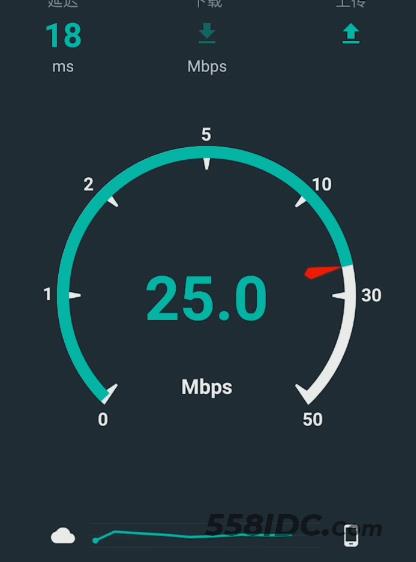
手机网速不好图-1
2.接下来开始对手机进行设置,打开手机中的“设置”选项,在“网络和连接”中找到“双卡和移动网络”并点击打开。
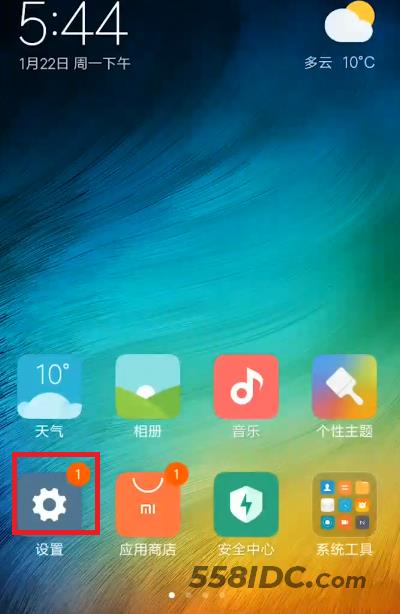
网速慢图-2
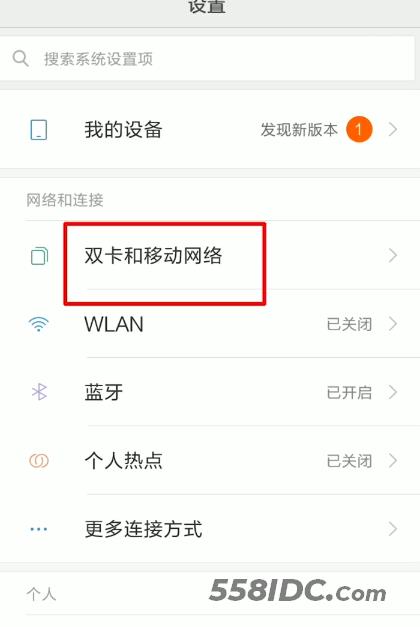
手机网速不好图-3
3.在接下来的选项中点击“中国联通”,在接下来界面中的“运营商网络设置”中找到“接入点名称(APN)”并点击,在“APN”设置的下方有个“+”号点击新建APN。
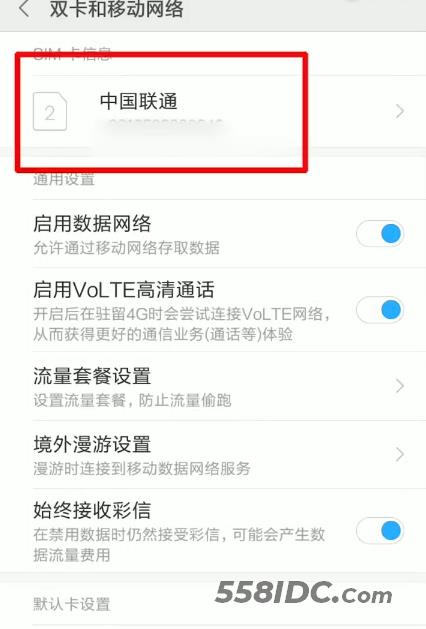
手机网速图-4
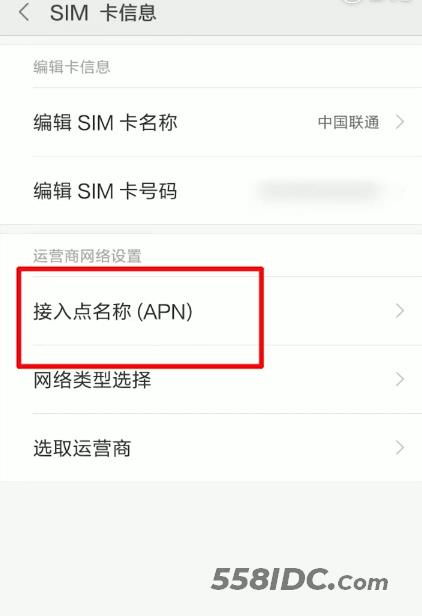
网速不好图-5
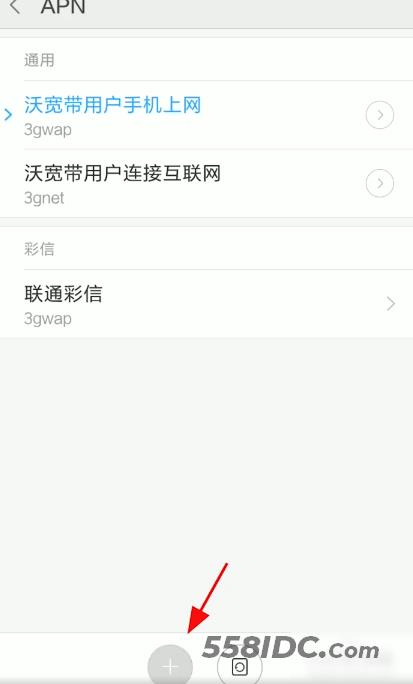
手机网速不好图-6
4.下面就是设置APN,在名称中输入新建的APN的名称,这里可以随意写,给新建为“111”,在APN设置里输入“wonet”点击确定。然后往下拉,找到MCC看是否是“460”,MNC是否是“01”,确定都正确后继续往下拉,找到下方的APN类型,这里输入“default,supl,dun”点击确定保存设置就成功了。
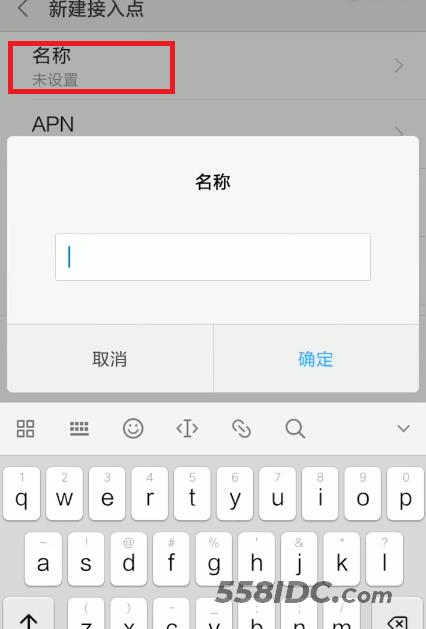
网速慢图-7
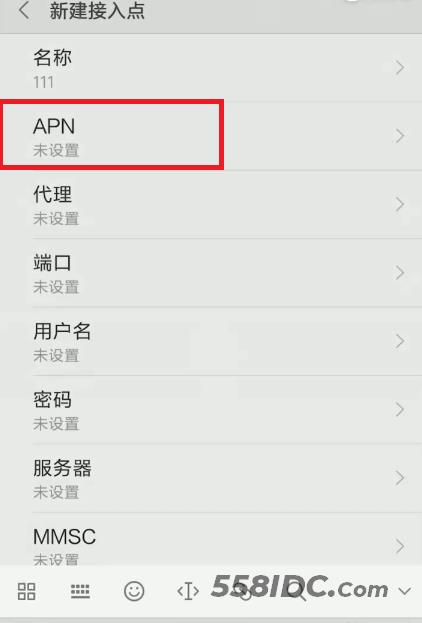
网速不好图-8
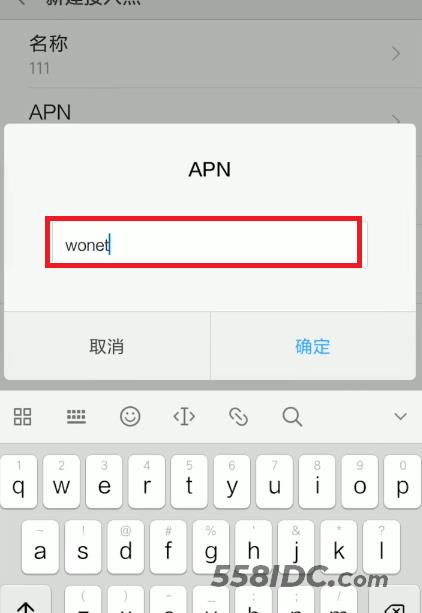
网速慢图-9
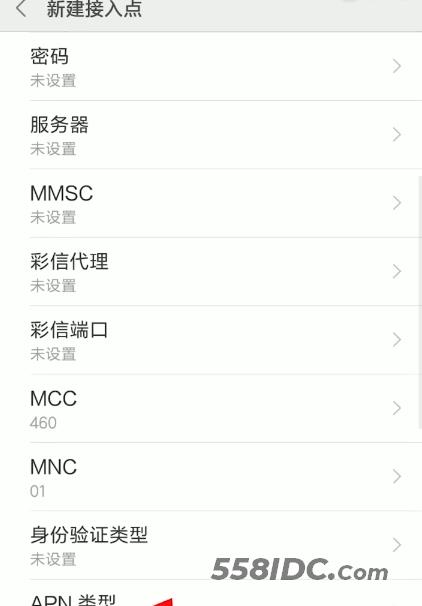
手机网速不好图-10
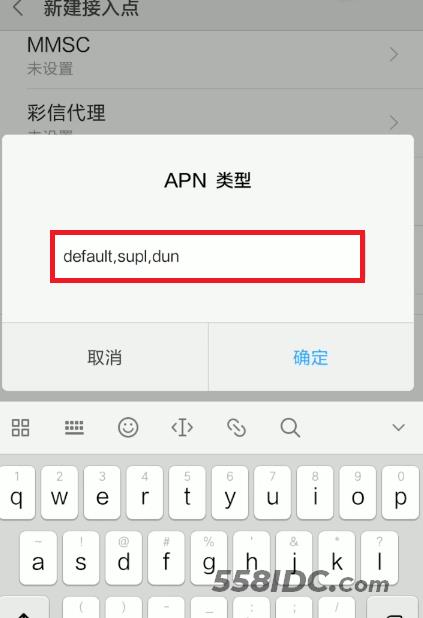
手机网速不好图-11
5.保存成功过后继续测试一下手机的网速,这时候可以看到测到的速度达到54了,网速明显提高了很多。
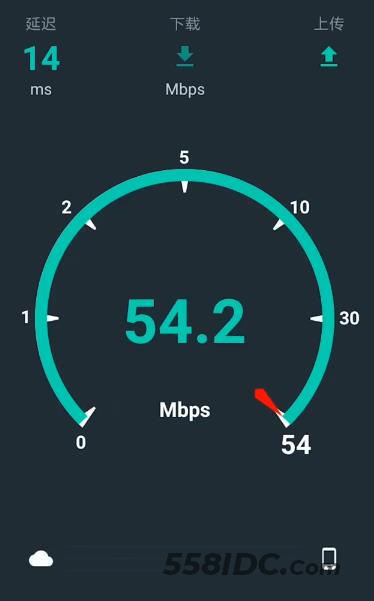
网速不好图-12
